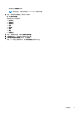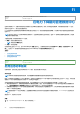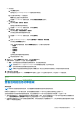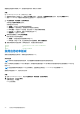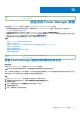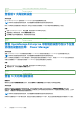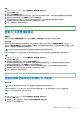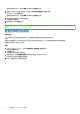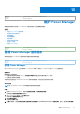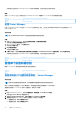Users Guide
Table Of Contents
- Dell EMC OpenManage Enterprise Power Manager 版本 2.0 用户指南
- 目录
- 简介 Power Manager
- 修订历史记录
- 本发行版中的新增功能
- 兼容性表
- 许可证要求
- 可扩展性和性能
- Power Manager 使用入门
- 创建设备查找作业
- 监视和管理 Power Manager 设备
- 机架管理
- 在电力下降期间管理数据中心
- 快速访问 Power Manager 数据
- 维护 Power Manager
- 警报
- Power Manager 中的报告 Power Manager
- 更新 Power Manager
- 常见问题
- 故障处理
- 附录
- 您可能需要的其他信息
● 对于设备:
a. 单击设备 选项卡。
随即显示在 OpenManage Enterprise 中查找到的所有设备。
b. 在设备列表中单击一个设备名称。
概览 页面上会显示该设备的详情。
c. 要查看 Power Manager 的相关信息,请单击电源管理和监视 选项卡。
● 对于静态组:
a. 依次单击设备 > 静态组 > 组名称。
随即显示属于静态组的所有设备。
b. 要查看 Power Manager 的相关信息,请单击组详情。
● 对于物理组,请执行以下任一步骤:
a. 依次单击设备 > 物理层级结构 > 组名称。
此时将显示属于该物理组的所有设备。
b. 要查看 Power Manager 的相关信息,请单击组详情。
或
a. 启动 OpenManage Enterprise,然后单击插件程序 > 电源管理 > 机架视图。
此时将显示机架视图 选项卡。
可选:要筛选并查看数据,请展开高级筛选器 选项。以下是可用类别列表:
○ 组名称
○ 运行状态
○ 电源状态
○ 连接状态
○ 类型
选择所选类别并查看筛选后的数据。
b. 单击设备名称或 IP 地址。
2. 要启用 EPR,请单击策略和 EPR 选项卡,然后单击应用 EPR。
在确认屏幕中,选择其中一个选项,然后单击应用 EPR。
● 节流 — 让所有选定的设备和组使用极其低的功率。此设置会影响性能。
注: 对于拥有 iDRAC DC 或 iDRAC Enterprise 许可和机箱的服务器,支持节流选项。
● 关闭 — 正常关闭所有选定的设备或选定组中的设备。
注: 如果组中包含服务器和机箱且您选择了关闭 选项,那么仅会关闭组中的服务器。关闭选项仅适用于服务器。
3. 在确认页面上单击是。
已针对所选设备或组启用 EPR。此时策略和 EPR 选项卡上显示一个红色条状指示标识,并应用了 EPR 类型选项。
Identifier
GUID-8EC6C142-D945-42E6-AB05-0784F9FF700F
Version 9
Status Translation Validated
查看活动的应急功率削减
关于此任务
注: 如果您以设备管理员的身份登录,则只能查看和管理您管理范围内的设备组和设备。
如果您以设备管理员 DM1 用户身份登录,则只能查看设备管理员 DM1 用户在已分配的设备和组上应用的 EPR。
当设备管理员用户的范围内具有通用组或设备,而且设备管理员 DM1 用户对这些组或设备中的任意一个应用 EPR 时:
● 其他设备管理员用户、系统管理员和访客可以看到红色横幅。但是,仅针对设备管理员 DM1 用户而不是任何其他设备管理员用
户,在应急功率削减 以及策略和 EPR 选项卡上列出活动的 EPR,因为它不是共享资源。
● 如果根据设备管理员 DM1 用户创建的温度触发策略,对组或设备应用了温度触发的 EPR,那么所有其他设备管理员都可以看到
带有 EPR 来源的红色横幅。
在电力下降期间管理数据中心 43